欢迎使用Small PDF转换成WORD转换器,这里为您提供SmallPDF转换器最新资讯以及SmallPDF转换器 相关基础教程、使用技巧、软件相关知识、软件激活、升级及常见问题等帮助。
发布时间:2022-09-08 09:31:51
PDF文件压缩方法哪个好?大家在日常中经常使用各种文件,PDF文件是其中使用最多的一种格式之一。而有时候文件太大了发送起来比较困难,或者是想减少一些占用内存,就需要及时地把文件进行压缩。那么,PDF文件压缩方法哪个好呢?请不要担心,下面小编就来分享两种简单有效的方法,一起来看下吧。
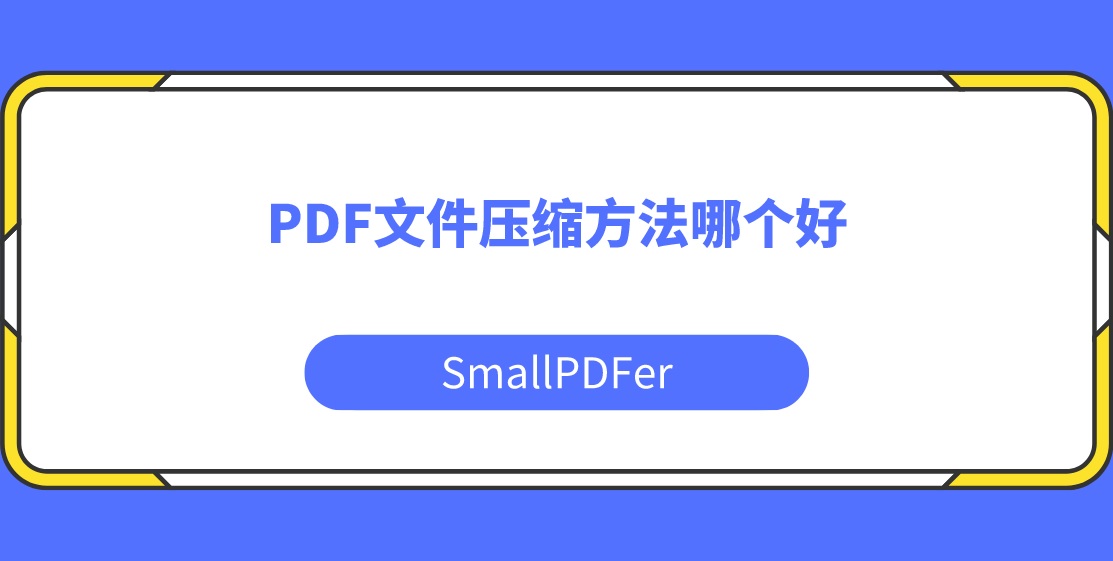
PDF是十分方便传输的一种文档格式,有着很强的多样性,能够满足各种形式的文件需求。自然文档的大小也会随之上升,由于现在各个平台对传输文件的大小都有限制,所以找到一种压缩PDF的方法是非常有必要的!所以,小编先来分享的第一种是通过专业的PDF压缩软件,也就是PDF转换器来解决问题,如果您不想找的话,可以试试看“SmallPDFer”软件!

打开浏览器或者是应用商店,把SmallPDFer操作工具添加到电脑上。在首页左侧选择“PDF其它功能”菜单中找到“PDF压缩”选项。点击页面中间的“添加文件”按钮,也可以直接拖拽把PDF文件上传,大家平时在操作的时候,要是有多个文件需要压缩,就把文件都上传。最后,在没有其它设置需求的前提下,点击软件右下角的“开始转换”按钮即可。待文件压缩完成之后,还可以免费预览一下具体的效果,确认是自己想要的内容之后,直接保存到电脑本地即可。
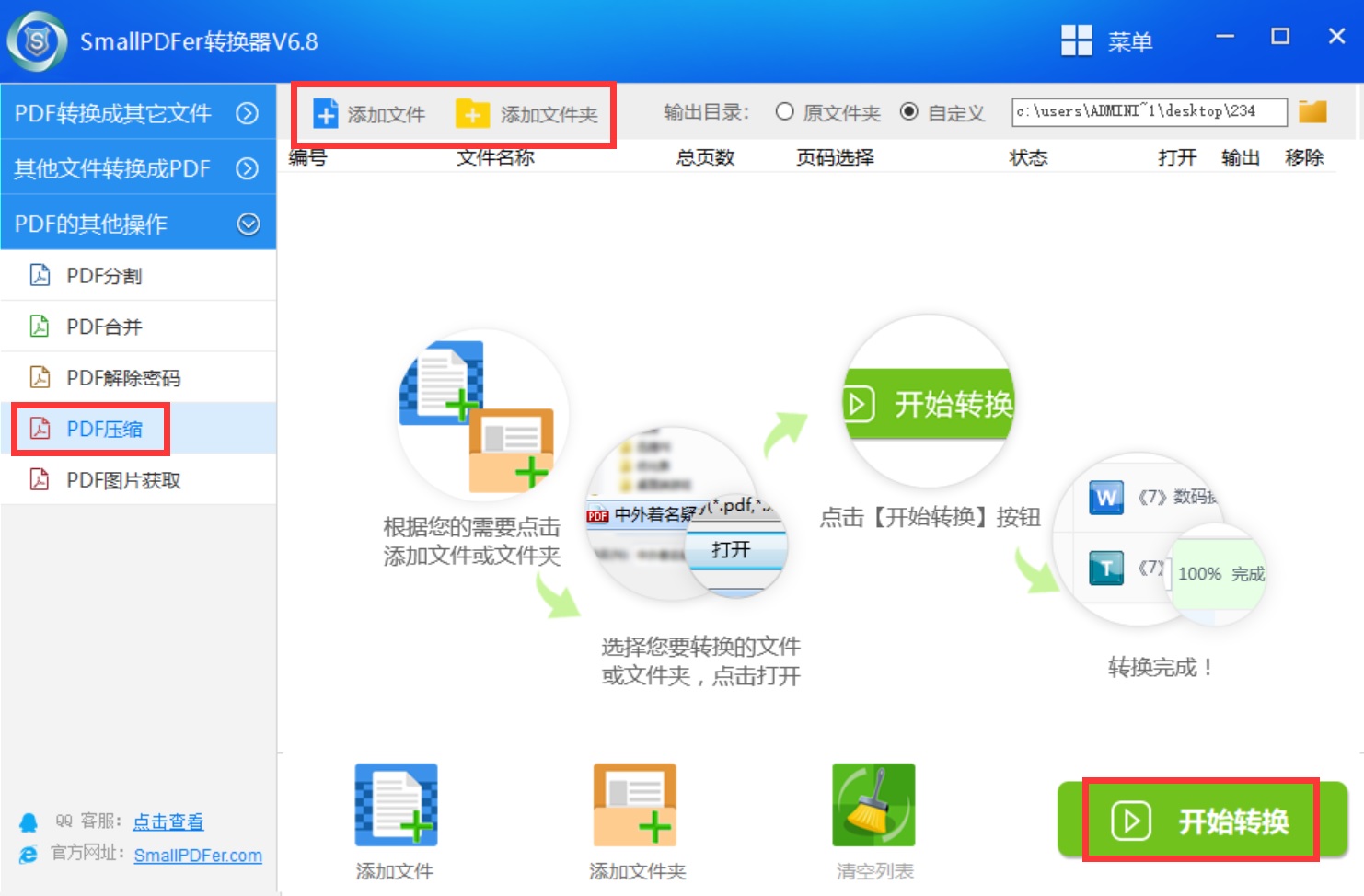
当然除了压缩之外,也可以通过拆分的方式对文件进行小型化处理,但是往往会导致文件不完整,还会遭遇部分平台传输或者上传时有文件数量的限制。所以,想要压缩PDF文件,建议您还可以通过办公软件自带的部分功能来解决。以“WPS”办公软件为例:首先,将需要的压缩的文件用WPS打开,在文件下拉栏中选择“减小PDF大小”。然后,选择需要的文件进行相关的设置后点击“开始压缩”即可。
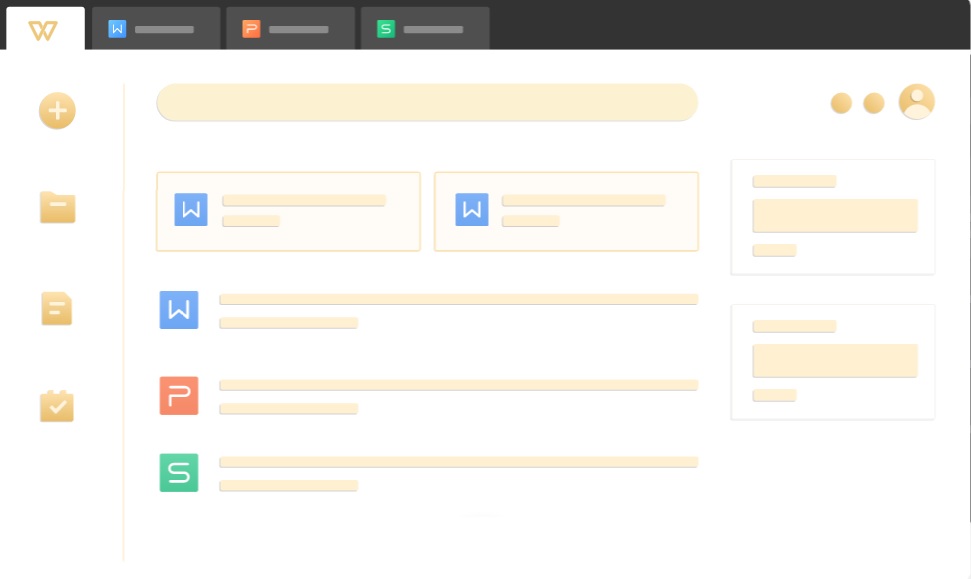
关于PDF文件压缩方法哪个好的问题,小编就为大家分享到这里了,希望可以帮助到您。最后,PDF文件在互联网上的运用越来越广泛了,如何有效快捷的处理PDF文件达到需要的目的,也是我们需要掌握的一种技巧。温馨提示:如果您在使用SmallPDFer这款软件的时候遇到问题,请及时与我们联系,祝您PDF文件压缩成功。